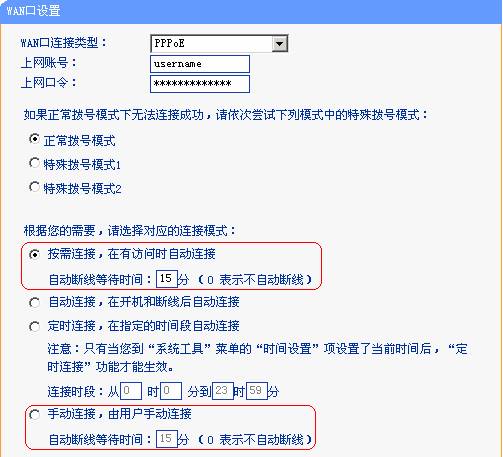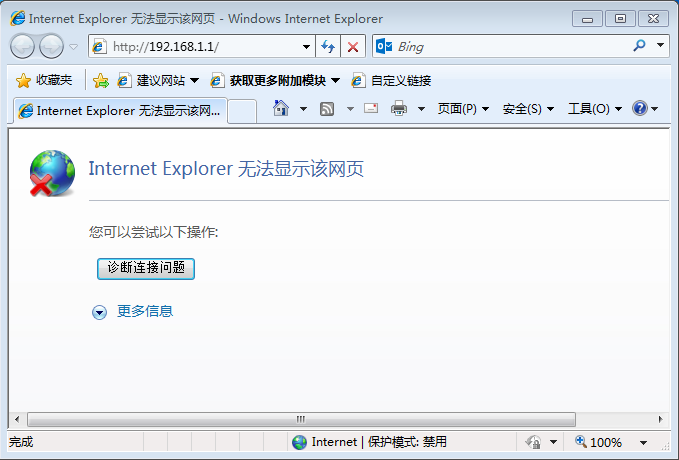在当今信息化时代,网络连接已成为企业和个人不可或缺的部分。L2TP VPN(Layer 2 Tunneling Protocol Virtual Private network)作为一种常见的VPN技术,能够为用户提供安全的远程接入服务。下面,我将详细介绍如何配置L2TP VPN服务器,以及如何使用不同类型的客户端连接VPN。
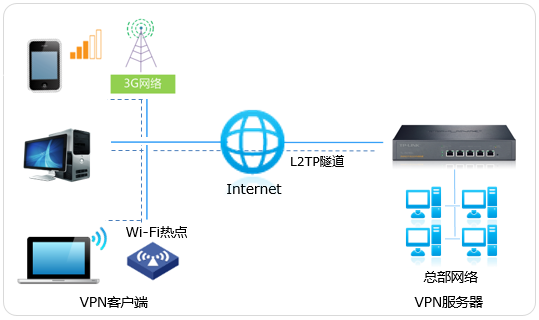
首先,我们需要配置L2TP VPN服务器。以下是具体的操作步骤:
1. 添加VPN地址池:登录路由器界面,点击“VPN > 用户管理 > ip地址池”,设置VPN地址池。
2. 添加用户:点击“VPN > 用户管理”,添加用户,设置用户名、密码等信息。
3. 设置L2TP服务器:点击“VPN > L2TP > L2TP服务器”,设置服务器参数,包括服务接口、加密方式等。
4. 添加NAPT规则:点击“高级功能 > NAT设置 > NAPT”,添加NAPT规则,实现VPN客户端的内外网地址转换。
完成以上步骤后,L2TP VPN服务器配置就完成了。接下来,我们来看看如何使用不同类型的客户端连接VPN。
不同操作系统的客户端配置方式有所不同。以下是一些常见操作系统的配置方法:
1. Windows系统:打开“网络和共享中心”,点击“设置新的连接或网络”,选择“连接到工作区”,然后按照提示进行操作。
2. MACOS系统:打开“系统偏好设置”,点击“网络”,选择“VPN”,然后添加VPN配置,按照提示输入服务器地址、用户名、密码等信息。
3. iOS系统:打开“设置”,点击“VPN”,然后添加VPN配置,按照提示输入服务器地址、用户名、密码等信息。
4. Android系统:打开“设置”,点击“更多网络”,选择“VPN”,然后添加VPN配置,按照提示输入服务器地址、用户名、密码等信息。
配置完成后,点击“连接”,即可使用L2TP VPN连接到服务器。连接成功后,您可以在VPN客户端上网并访问总部内网。
总之,L2TP VPN是一种安全、便捷的远程接入方式。通过以上配置,您可以轻松实现远程办公、访问内网资源等需求。
L2TP VPN的PC到站点模式可以为终端提供接入总部网络的安全隧道。如果您出差在外可以接入Internet,使用终端自带的VPN客户端拨号连接,建立安全隧道进行数据传输。
本文介绍搭建L2TP VPN服务器,使用各类型的客户端连接VPN的方法。

本文介绍R系列新平台界面L2TP VPN的配置方法。
一、设置L2TP VPN服务器
[1] 添加VPN地址池
登录路由器界面,点击 VPN > 用户管理 > IP地址池,点击 ,设置VPN地址池。
,设置VPN地址池。
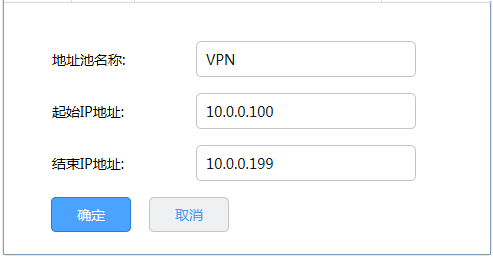
[2] 添加用户
点击 VPN > 用户管理,点击 ,添加用户如下:
,添加用户如下:

注意:本地地址为VPN客户端访问路由器的管理地址。最大会话数可以自定义设置。
[3] 设置L2TP服务器
点击 VPN > L2TP > L2TP服务器,点击 ,设置如下:
,设置如下:

注意:服务接口为可以上网的出接口,VPN客户端使用该接口的IP地址或者绑定的域名地址进行VPN拨号。
建议启用IPSec加密保障VPN隧道安全。
[4] 添加NAPT规则
点击 高级功能 > NAT设置 > NAPT,点击 ,添加如下NAPT规则:
,添加如下NAPT规则:
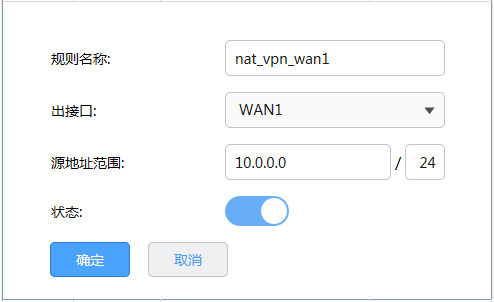
注意:源地址范围填写VPN地址池的地址,出接口选择可以上网的接口。
至此,L2TP VPN服务器已设置完成。
二、设置L2TP客户端拨号
不同L2TP客户端的配置方式有所差异,请选择客户端操作系统,参考对应指导文档:
客户端拨号成功后,可以在L2TP服务器隧道信息显示客户端信息。
三、连接成功,访问网络
终端连接成功后,在 VPN > L2TP > 隧道信息列表 中会显示对应条目,如图所示:

至此,L2TP VPN设置连接成功,VPN客户端可以上网并访问总部内网。